WPS word删除最后一页空白页的方法
时间:2022-10-24 15:14:06作者:极光下载站人气:1993
办公软件是我们平时工作和学习中都需要使用到的,比如wps办公软件就是我们经常需要使用的工具,这款软件中我们想要编辑word文档的话也是十分方便的,但是有时候我们在编辑word文档时发现编辑的文档最后一页有空白的页面,这种情况有可能是由于自己不小心多插入了空白页,或者就是段落标记导致的空白页,那么对于这种情况我们可以直接使用backspace键删除,也可以使用替换的方式进行删除空白页,下方是关于如何使用WPS word删除最后一页空白页的具体操作方法,如果不知道怎么删除的话就和小编一起来看看吧。
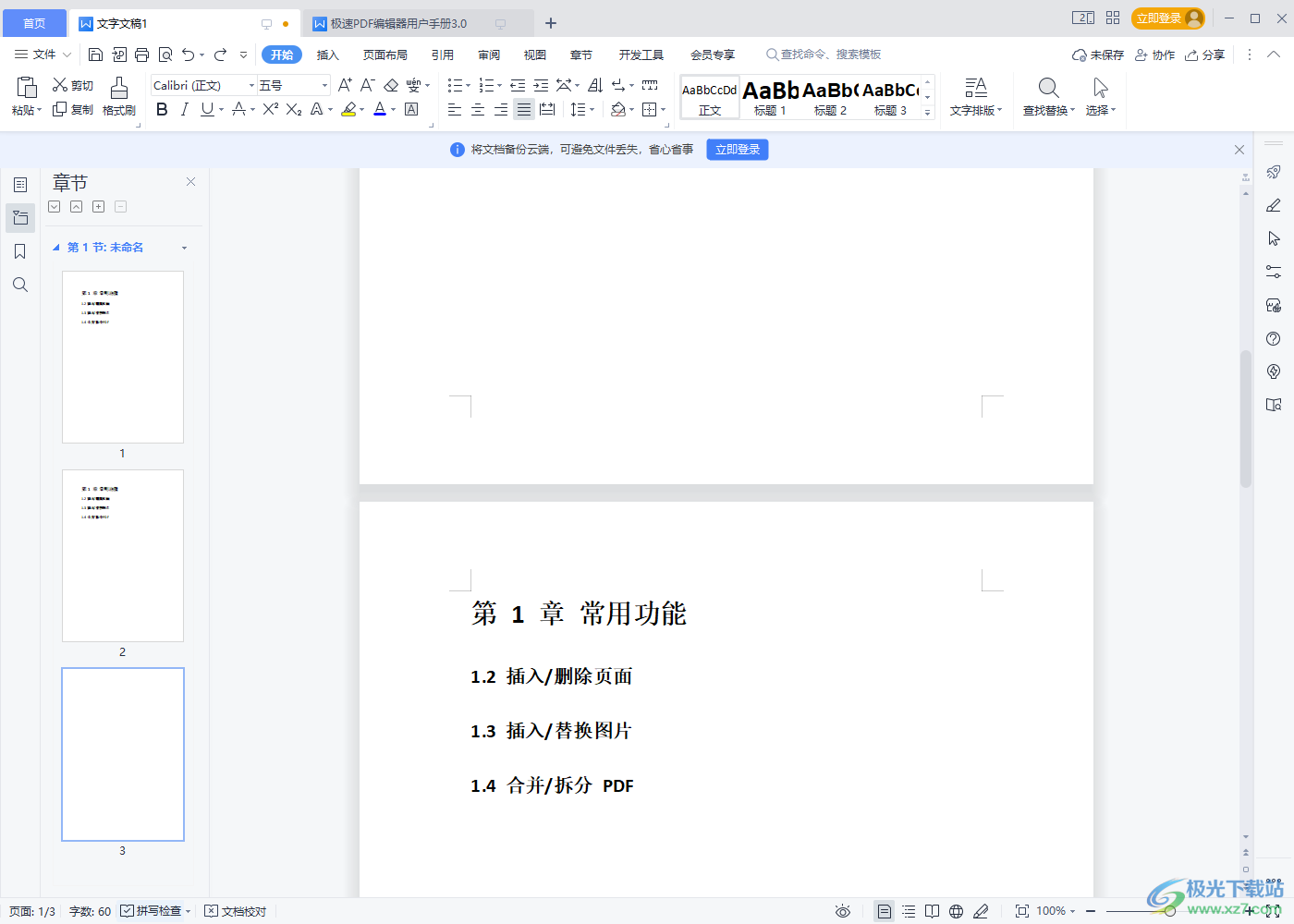
方法步骤
1.如果我们编辑的word文档比较多的情况下,那么我们可以进入到【章节】功能下,选择【章节导航】来查看编辑的内容中有没有空白页,这样比较直接查询到。
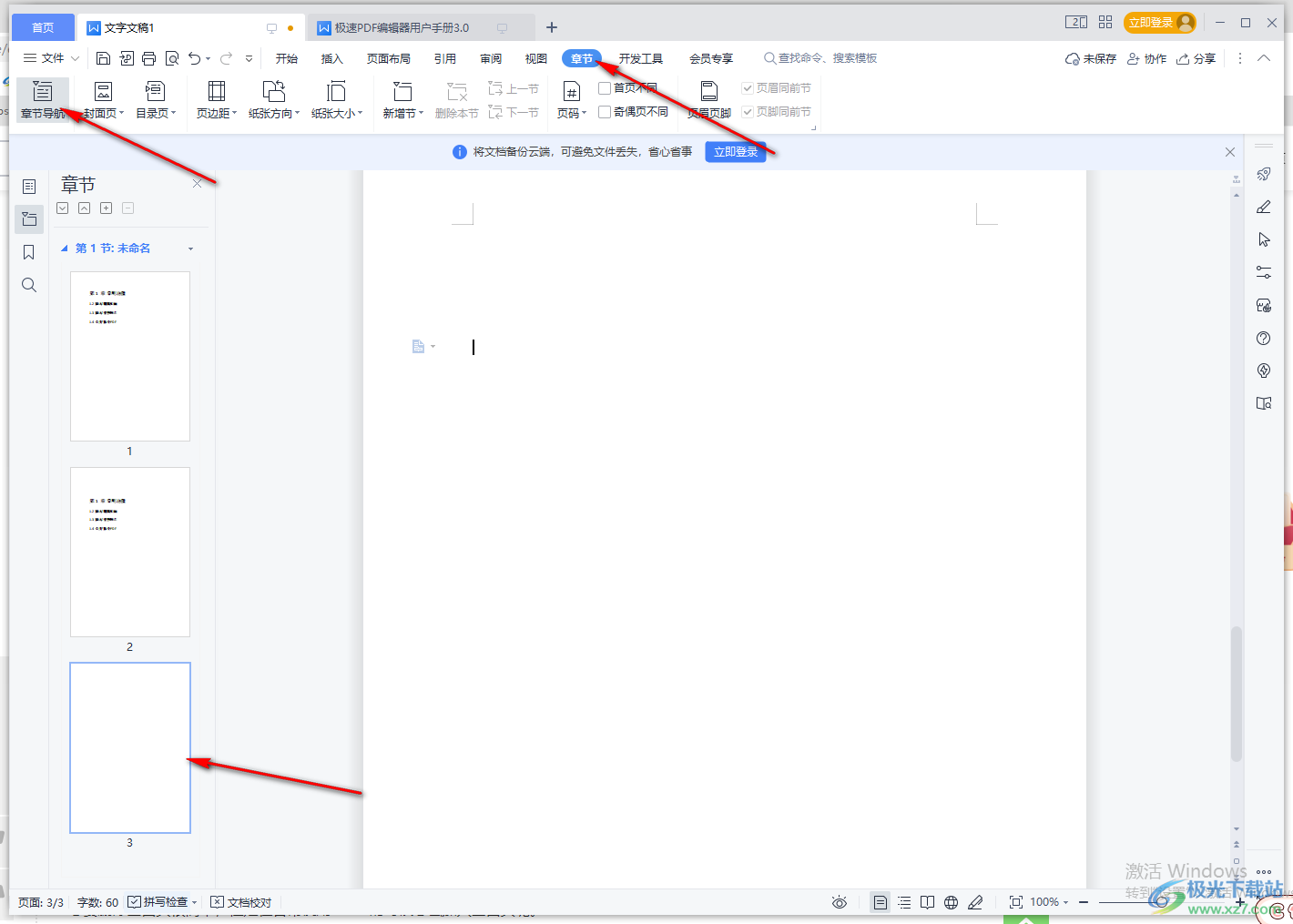
2.当看到最后一页有空白页面,那么我们可以价格光标移动到该空白页面的底部,然后用【backspace】键一直删除完全即可。
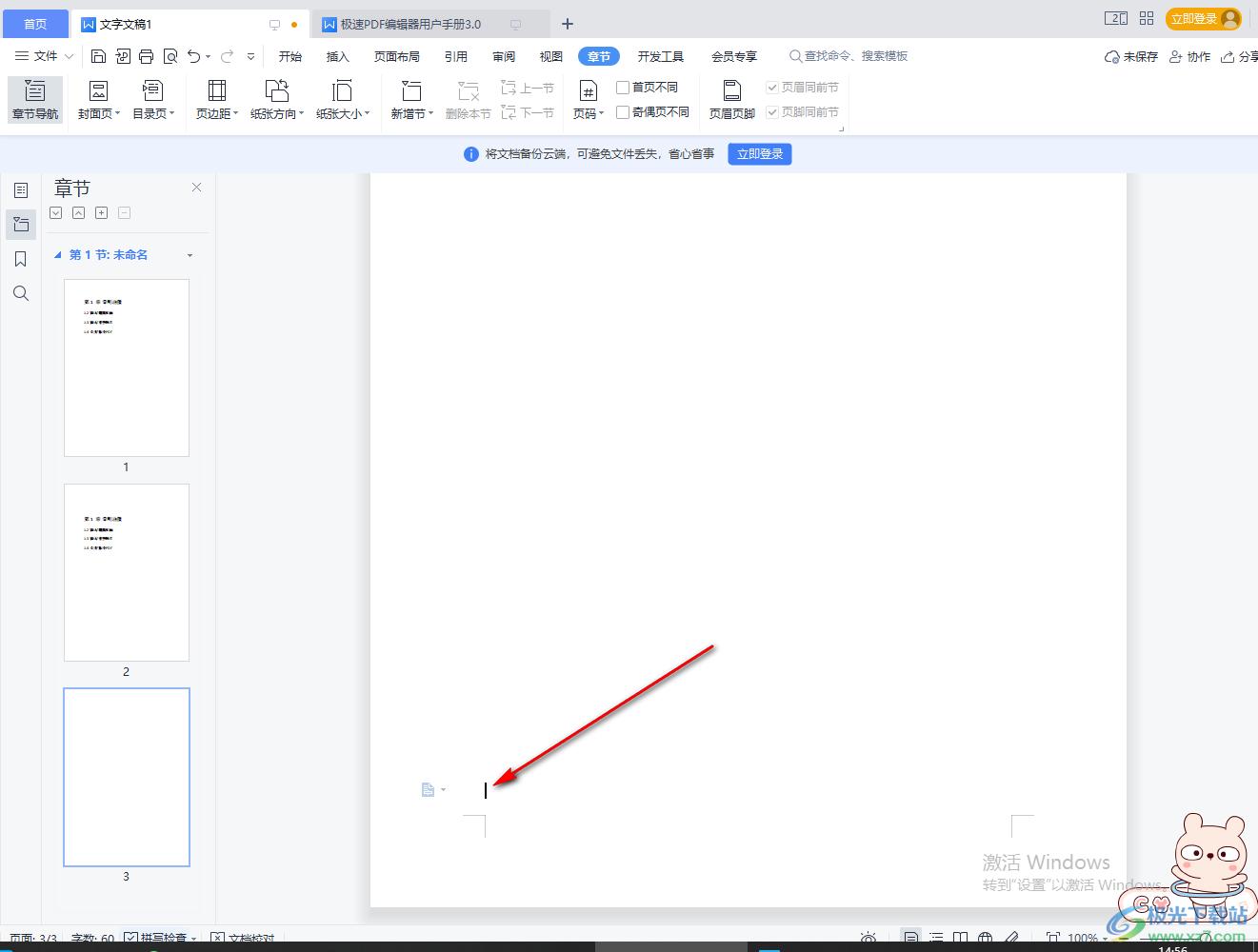
3.此外,我们可以用鼠标随意将光标选中,然后在右上角有一个【替换】选项,进入之后,在该窗口中的【查找内容】的框中,就会显示我们的查找内容的标志,在【替换为】的框中不用输入内容,之后点击【全部替换】按钮即可删除空白页。
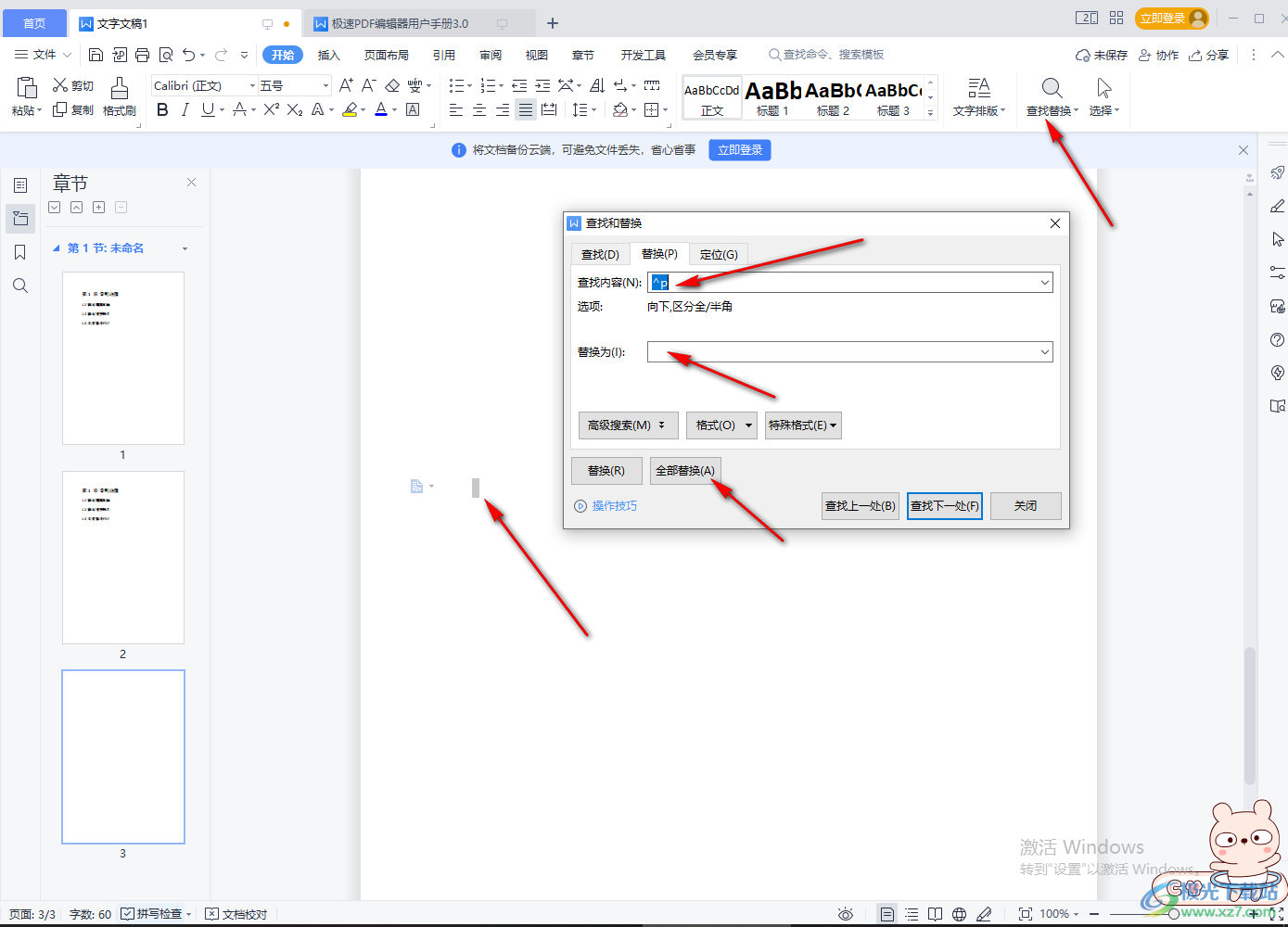
当我们在使用WPS办公软件编辑word文档时,如果遇到编辑的文字最后一页有空白页面,那么就可以使用上述的方法来操作一下,将空白页删除就好了,快试试吧。

大小:240.07 MB版本:v12.1.0.18608环境:WinAll
- 进入下载
相关推荐
相关下载
热门阅览
- 1百度网盘分享密码暴力破解方法,怎么破解百度网盘加密链接
- 2keyshot6破解安装步骤-keyshot6破解安装教程
- 3apktool手机版使用教程-apktool使用方法
- 4mac版steam怎么设置中文 steam mac版设置中文教程
- 5抖音推荐怎么设置页面?抖音推荐界面重新设置教程
- 6电脑怎么开启VT 如何开启VT的详细教程!
- 7掌上英雄联盟怎么注销账号?掌上英雄联盟怎么退出登录
- 8rar文件怎么打开?如何打开rar格式文件
- 9掌上wegame怎么查别人战绩?掌上wegame怎么看别人英雄联盟战绩
- 10qq邮箱格式怎么写?qq邮箱格式是什么样的以及注册英文邮箱的方法
- 11怎么安装会声会影x7?会声会影x7安装教程
- 12Word文档中轻松实现两行对齐?word文档两行文字怎么对齐?
网友评论